Cómo obtener el Administrador de tareas antiguo clásico de Windows 7 en Windows 10
Miscelánea / / August 05, 2021
Windows 7 sigue siendo uno de los sistemas operativos favoritos de muchas personas. Desafortunadamente, Microsoft ha descontinuado y recomienda Windows 10 en su lugar. Sin embargo, a la mayoría de la gente no le gusta el nuevo Administrador de tareas de Windows 8 o Windows 10. Muchos de nosotros todavía preferimos el antiguo Administrador de tareas clásico de Windows 7.
Si desea modificar su sistema y desea ese antiguo administrador de tareas clásico de Windows 7 en una PC con Windows 10, entonces debe instalar algunas herramientas de terceros. Estas herramientas funcionan como paquetes de aspectos en miniatura y pueden ofrecerle una versión personalizada: una nueva marca del administrador de tareas.

Cómo obtener el Administrador de tareas antiguo clásico de Windows 7 en Windows 10
Antes de comenzar, analicemos las razones por las que desea cambiar su barra de tareas
- La barra de tareas de Windows 10 es bastante pesada. Pesado significa que consume más energía y rendimiento de la CPU, lo que crea un pequeño obstáculo para trabajar en la computadora
- La barra de tareas de Windows antigua recuerda la última pestaña activa, pero la nueva no puede recordar la última pestaña activa.
- La nueva barra de tareas de Windows representa todo en el grupo, como aplicaciones, procesos en segundo plano. Lo cual es bastante incómodo para que pocos usuarios utilicen esas funciones en Windows.
- Las opciones de la pestaña Redes "Mostrar datos acumulativos" y "Restablecer historial del adaptador" se eliminan de la barra de tareas. Donde algunos usuarios aprovecharon esto.
- No es posible seleccionar varias aplicaciones en la pestaña Procesos.
En el antiguo Administrador de tareas, podía usar las teclas Ctrl y Shift al igual que el Explorador de Windows para seleccionar varias aplicaciones y realizar acciones de administración de ventanas en grupo o en grupo Finalizar tarea.
- Funciones de administración de Windows como Minimizar, Maximizar, Cascada, Mosaico horizontal, etc. en la pestaña de proceso y las opciones de Windows también se eliminan.
- En el Administrador de tareas de Windows 10, no puede configurar la columna que desea como la primera columna para la pestaña Procesos, Historial de aplicaciones, Inicio y Usuarios.
Solo en la pestaña Detalles y servicios, solo puede configurar la columna que desea como primera columna.
La primera columna es importante porque ese es el orden en el que clasifica los datos debajo de la columna, ya que el nuevo administrador de tareas no puede recordar ninguna de las configuraciones.
Pasos a seguir para el administrador de tareas
Como le dije anteriormente en este artículo, necesita descargar una aplicación de terceros para recuperar el antiguo administrador de tareas en la computadora
Ir a este sitio web Administrador de tareas antiguo para Windows 10
Descarga la aplicacion
Ejecute el instalador desde su descarga.

Siga todos los pasos introducidos en el asistente de instalación.

Inicie el Administrador de tareas. De esta manera, puede iniciar su administrador de tareas
- Haga clic derecho en el espacio vacío en la barra de tareas
- Haga clic en Administrador de tareas
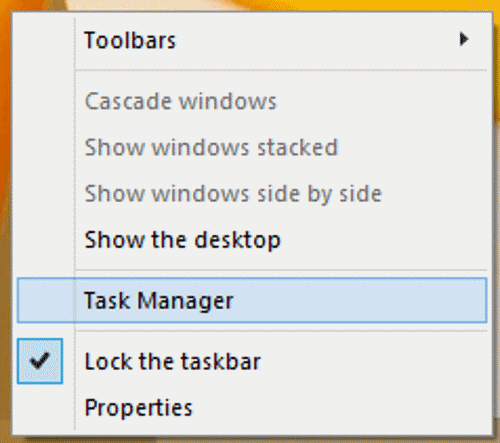
Ahora puede ver esa barra de tareas anterior, que es más rápida que la barra de tareas anterior en Windows 8 / 8.1 / 10

Conclusión
Trabajar con un administrador de tareas antiguo y familiar al estilo de Windows 7 es beneficioso para usted y sus empleados. Si desea aumentar nuestra productividad, entonces seguro que puede usar la herramienta anterior para cambiar el administrador de tareas en Windows 10.
Hasta este punto, solo hay una herramienta que puede cambiar el aspecto y el tema del administrador de tareas. Puede usar otros paquetes de aspectos, pero esos no le brindarán la funcionalidad adicional. Y como punto a favor, esta aplicación está disponible para variantes de 32 y 64 bits.
Selección del editor:
- Envíe comandos ADB sin cable USB mediante la depuración inalámbrica de Android 11
- Descargar Minimal ADB y Fastboot Tool: Cómo instalar
- Todos los errores comunes de ADB y sus soluciones
- Descargar 15 Seconds ADB Installer Reborn Version1.0 / 2.0
- Cómo arreglar la descarga del archivo adjunto está deshabilitada en Gmail
Rahul es un estudiante de Ciencias de la Computación con un gran interés en el campo de los temas de tecnología y criptomonedas. Pasa la mayor parte de su tiempo escribiendo o escuchando música o viajando a lugares desconocidos. Cree que el chocolate es la solución a todos sus problemas. La vida pasa y el café ayuda.



